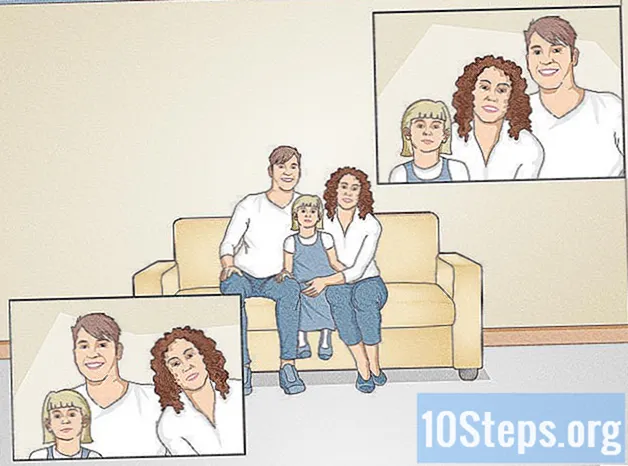Περιεχόμενο
Σε αυτό το άρθρο: Λήψη modsInstall mods
Αχ, Minecraft. Αυτό το μαγευτικό παιχνίδι μπλοκ προσφέρει άπειρες δυνατότητες στους χρήστες του. Αλλά τι θα λέγατε αν σας πρότεινα να βελτιώσετε ακόμα περισσότερο την εμπειρία των χρηστών σας; Έχετε δει στιγμιότυπα οθόνης ή βίντεο άλλων παικτών στα οποία υπήρχαν στοιχεία που δεν υπάρχουν στο παιχνίδι σας; Αυτό σίγουρα προέρχεται από το γεγονός ότι χρησιμοποιούν mods (ελαττωματικές "τροποποιήσεις"). Αν θέλετε επίσης να προσθέσετε στοιχεία στο παιχνίδι σας, αυτό το άρθρο είναι για εσάς! Ευτυχισμένη ανάγνωση.
στάδια
Μέθοδος 1 Λήψη mods
- Βεβαιωθείτε ότι έχετε ένα πρόγραμμα που σας επιτρέπει να ανοίξετε συμπιεσμένους φακέλους. Πράγματι, θα χρειαστεί να μπορείτε να διαβάζετε και να ανοίγετε αρχεία σε μορφή ".zip" και ".rar". Πριν ξεκινήσετε, βεβαιωθείτε ότι έχετε ένα πρόγραμμα που μπορεί να το κάνει αυτό.
-

Πηγαίνετε σε έναν ιστότοπο με καλή φήμη. Είναι απαραίτητο να κατεβάσετε τα Mods σας από ιστότοπους με καλή φήμη και να διασφαλίσετε ότι τα ληφθέντα αρχεία είναι ασφαλή. Να είστε πάντα προσεκτικοί για να αποφύγετε τη λήψη ιών στον υπολογιστή σας. -

Ελέγξτε την έκδοση του παιχνιδιού σας. Πράγματι, πριν να κατεβάσετε ένα mod, πρέπει να είστε βέβαιοι ότι είναι συμβατό με την έκδοση του παιχνιδιού που είναι εγκατεστημένη στον υπολογιστή σας. Οι ασυμβίβαστες εκδόσεις μπορούν να προκαλέσουν δυσλειτουργία μέχρι το παιχνίδι να είναι εντελώς εκτός λειτουργίας. -
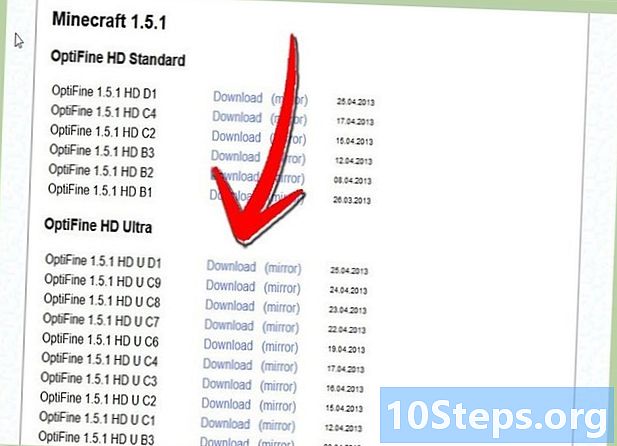
Κατεβάστε το mod. Αποθηκεύστε το σε ένα μέρος όπου μπορείτε εύκολα να το βρείτε αργότερα. Η λήψη θα διαρκέσει περισσότερο ή λιγότερο, ανάλογα με το μέγεθος της mod.
Μέθοδος 2 Εγκατάσταση mods
-
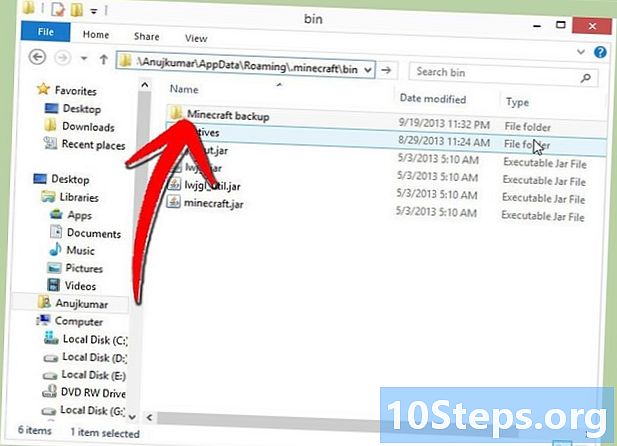
Δημιουργήστε αντίγραφα ασφαλείας όλων των δεδομένων Minecraft πριν εγκαταστήσετε ένα νέο mod. Αντιγράψτε όλα τα αρχεία πριν από την επεξεργασία και μετακινήστε τα σε ασφαλές μέρος (κατά προτίμηση σε νέο φάκελο για να αποφύγετε σύγχυση). -
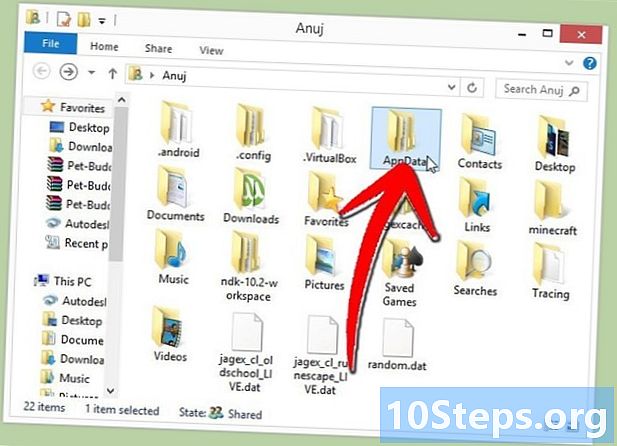
Βρείτε το φάκελο "Appdata". Στα Windows, ανοίξτε το μενού "Έναρξη" και γράψτε "% appdata%" στη γραμμή αναζήτησης. -

Βρείτε το φάκελο Minecraft. Ο φάκελος πρέπει να ονομάζεται ".minecraft". Μερικές φορές κρύβεται σε ένα φάκελο που ονομάζεται "Περιαγωγή". Ανοίξτε το φάκελο ".minecraft". -

Ανοίξτε το φάκελο "bin". -
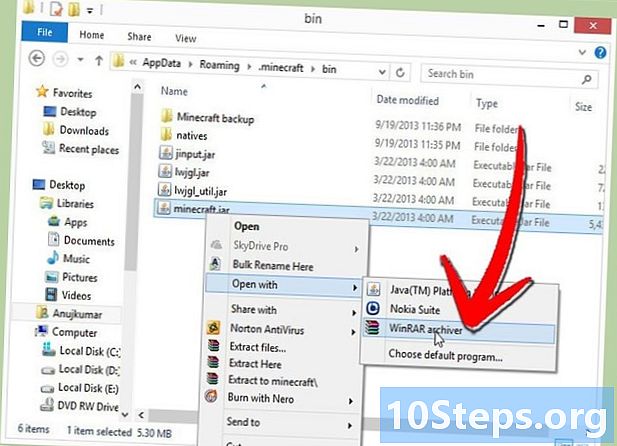
Ανοίξτε το αρχείο "minecraft" με το εργαλείο συμπίεσης (WinRAR, WinZip ...). Αυτό είναι το πρόγραμμα που συζητήσαμε στο πρώτο βήμα αυτού του άρθρου. Για να ανοίξετε αυτό το αρχείο, κάντε δεξί κλικ πάνω του και κάντε κλικ στο "Άνοιγμα με ...". Στη συνέχεια, επιλέξτε "WinRar" ή άλλο πρόγραμμα που θα κάνει την εργασία.- Αυτό το αρχείο minecraft που ανοίξατε ονομάζεται αρχείο "Minecraft.jar". Είναι σημαντικό να το θυμάστε αυτό για την υπόλοιπη εγκατάσταση.
-

Διαγράψτε το φάκελο "MetaINF". Είναι μέσα στο αρχείο "Minecraft.jar". Πρέπει να το διαγράψετε επειδή εμποδίζει τη λειτουργία των mods κανονικά. -

Ανοίξτε το αρχείο mod. Ανοίξτε το αρχείο .rar που μόλις κατεβάσατε και το οποίο περιέχει όλα τα αρχεία που είναι απαραίτητα για τη λειτουργία του mod που μόλις κατεβάσατε. - Μετακινήστε τα αρχεία στις κατάλληλες θέσεις. Αντιγράψτε και επικολλήστε τα αρχεία από το αρχείο ".rar" στους διαφορετικούς φακέλους προορισμού. Αυτοί οι φάκελοι μπορούν να βρίσκονται στον φάκελο ".minecraft" ή στο αρχείο "Minecraft.jar".Η τοποθέτηση των αρχείων στους σωστούς φακέλους είναι απαραίτητη για την ομαλή λειτουργία του mod.
- Αρχεία σε φάκελο "Minecraft Jar" (ή άλλο παρόμοιο όνομα) πρέπει να τοποθετηθούν στο αρχείο "minecraft.jar". Αυτά τα αρχεία έχουν συχνά την επέκταση ".class".

- Τα άλλα αρχεία είναι πιθανώς σε φάκελο που ονομάζεται "φάκελος Minecraft". Σε αυτή την περίπτωση, πρέπει να τοποθετηθούν στο φάκελο ".minecraft".

- Τα αρχεία που βρίσκονται σε οποιονδήποτε φάκελο "Πόροι" πρέπει να τοποθετηθούν στον φάκελο "πόροι" μέσα στο φάκελο ".minecraft".
- Αρχεία σε φάκελο "Minecraft Jar" (ή άλλο παρόμοιο όνομα) πρέπει να τοποθετηθούν στο αρχείο "minecraft.jar". Αυτά τα αρχεία έχουν συχνά την επέκταση ".class".
-
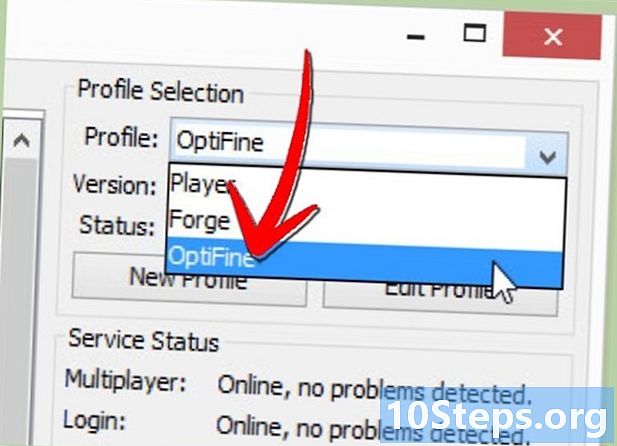
Ξεκινήστε το Minecraft ως συνήθως. Μόλις όλα τα αρχεία βρίσκονται στα σωστά σημεία, είστε έτοιμοι να παίξετε και να απολαύσετε τη νέα σας mod!

- Minecraft
- WinRAR